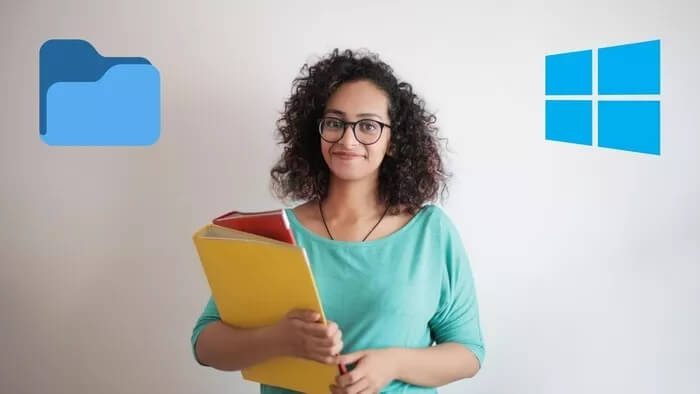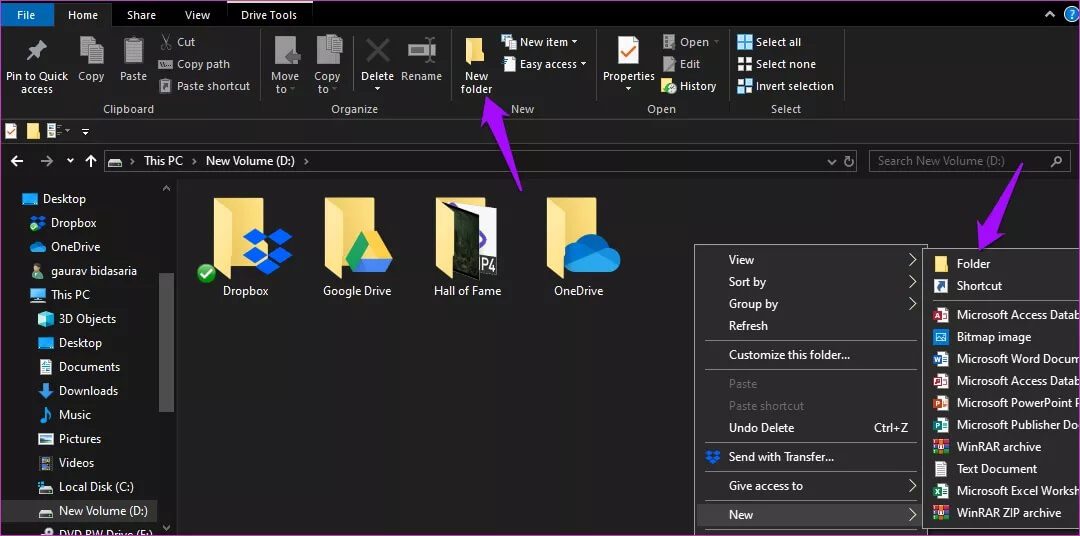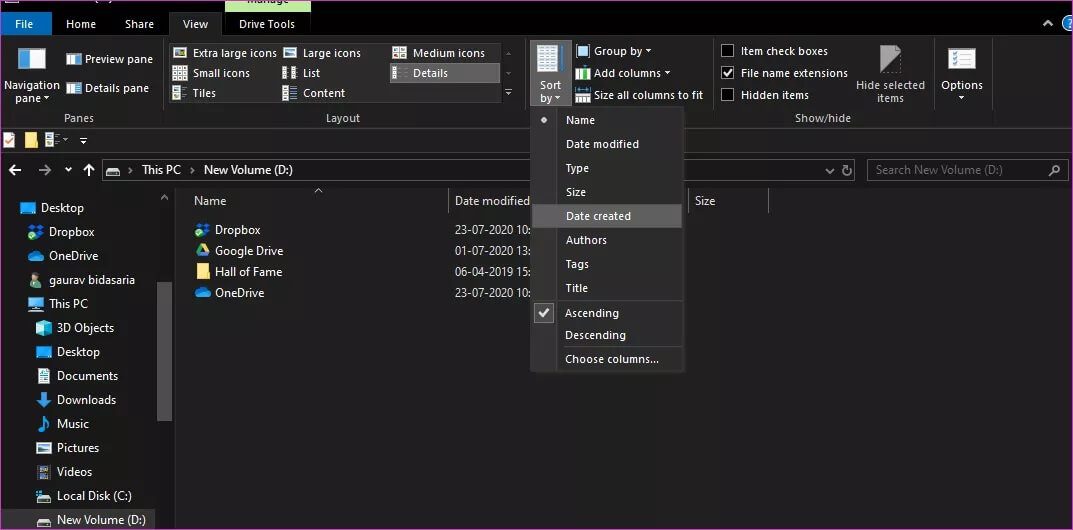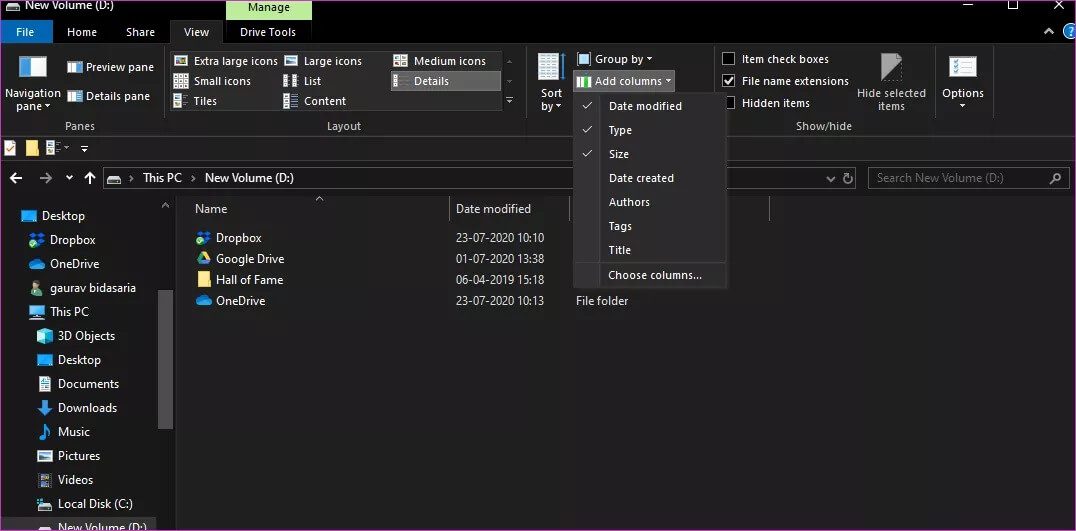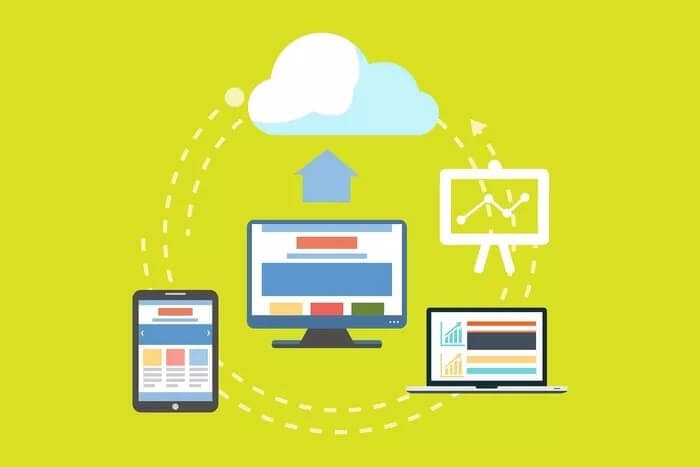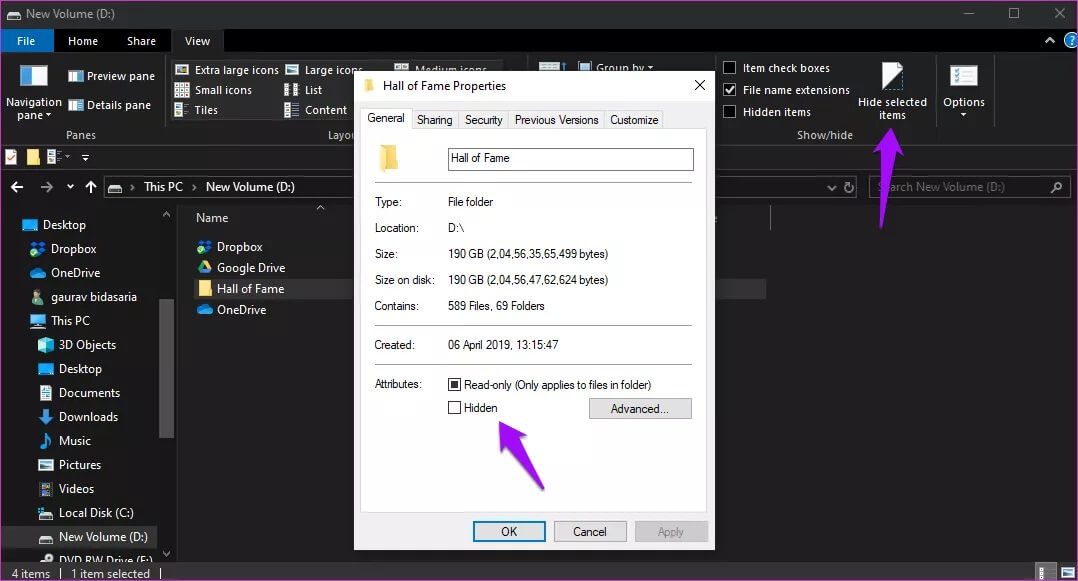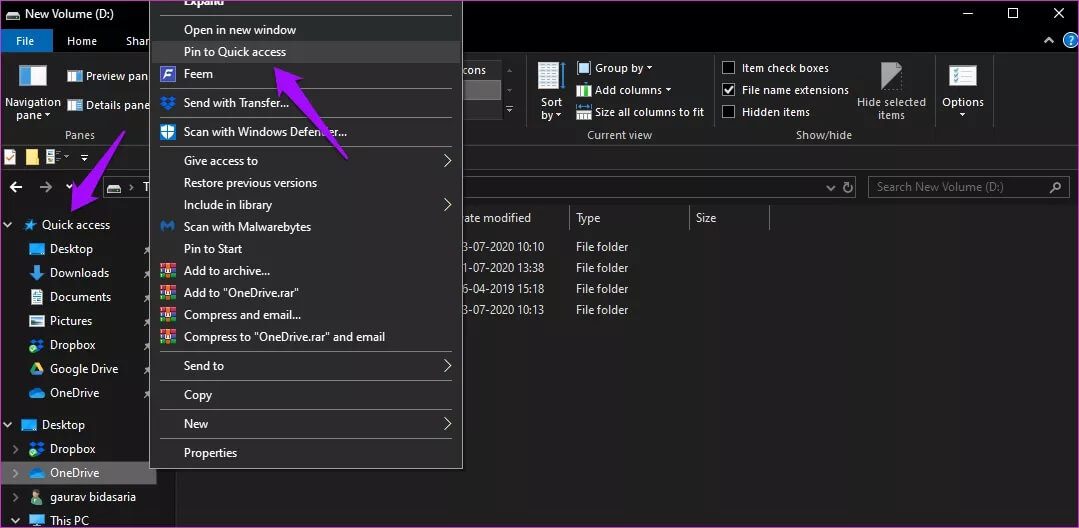كيفية إدارة الملفات والمجلدات بكفاءة على Windows 10
تميل الملفات والمجلدات إلى التراكم بمرور الوقت على أجهزة الكمبيوتر التي تعمل بنظام Windows. غالبًا ما ينتهي بنا الأمر إلى شراء قرص ثابت خارجي وسرعان ما نقوم بتعزيزه أيضًا. حان الوقت للتحقق من فن إدارة الملفات والمجلدات على أجهزة كمبيوتر Windows 10.
تمامًا مثل منازلنا ، نحب تخزين النفايات على أجهزة الكمبيوتر أيضًا. ماذا لو “نحتاجها يومًا ما” هي القصة التي نرويها لأنفسنا. وقبل أن نعرفه ، هناك الكثير من المجلدات والملفات. هل تعرف ما هي المشكلة الأخرى؟ يعد تخزين الملفات أمرًا سهلاً ، ومن الصعب البحث عنها واسترجاعها.
دعونا نرى ما يمكننا القيام به حيال ذلك.
1. قم بتحميل / حذف الملفات
يوجد الكثير من البيانات على أجهزة الكمبيوتر الخاصة بنا ولكننا لا نستخدم نصفها يوميًا. ربما أكثر من ذلك. ولا نحتاج إلى الكثير من هذه الملفات على الإطلاق. هم من البيانات المعمرة كبيرة السن ، زائدة عن الحاجة ، ولم تعود تخدم أي غرض.
أقترح عليك إما حذف هذه الملفات والمجلدات أو نقلها إلى قرص ثابت خارجي أو محرك أقراص. من المفترض أن يفرغ ذلك مساحة كبيرة ، مما يفسح المجال لنفايات جديدة في المستقبل.
2. هيكلة المجلد
لقد لاحظت أن بعض أصدقائي يحبون حفظ جميع الملفات داخل مجلد واحد. كلهم. هذا مجرد إدارة كسولة وسيئة. إنشاء مجلدات ومجلدات فرعية في هيكل منطقي. بهذه الطريقة ، وسيكون كل شيء أنيقًا ، وستجد أنه من الأسهل الانتقال إلى المجلد المطلوب. انقر بزر الماوس الأيمن في أي مكان لإنشاء مجلد جديد أو استخدم الشريط العلوي.
حاول استخدام قلم وورقة أو أداة رسم خرائط ذهنية لإنشاء هيكل منطقي. انقل الملفات إلى هذه المجلدات واستمر في الضبط حسب الحاجة على طول الطريق. أحد الأمثلة على ذلك إنشاء بنية مجلد حسب الشركة والمدينة والقسم والشخص والمشروع.
3. لا تستخدم المفكرة
لدى الكثير من المستخدمين عادة غريبة. يستخدمون المفكرة لتدوين ملاحظات سريعة. هذا غير فعال. استخدم تطبيق تدوين الملاحظات بدلاً من ذلك. لقد غطينا الكثير على مر السنين على GT. سيساعدك على تدوين ملاحظات أفضل والبحث والتحرير والقيام بأكثر من ذلك بكثير. كم عدد الملفات النصية التي يمكنك إنشاؤها ، وكيف يمكنك البحث في محتوياتها؟
4. التسمية المنطقية
هذا خطأ آخر يرتكبه الكثير من مستخدمي الكمبيوتر. إنهم لا يسمون ملفاتهم ومجلداتهم بشكل صحيح. هذا يجعل من الصعب عليهم العثور عليه لاحقًا. قم بتسمية الملفات والمجلدات الخاصة بك منطقيًا بحيث يمكنك البحث عنها حتى بعد مرور سنوات. لا تستخدم الحروف الهجائية أو الأرقام العشوائية.
الامتناع عن استخدام الاختصارات ، ولكن بدلاً من ذلك ، استخدم الأسماء الكاملة لتسهيل البحث والعثور عليها. مثال واحد يمكن أن يكون تعيين الأرقام. قم بتسمية الملفات 001 و 002 و 003 إذا لزم الأمر وتقرير Microsoft وملف تعريف ستيف جوبز وهكذا. ابحث دائمًا عن التهجئة الصحيحة عند الاقتضاء أو التسلسل المنطقي في حالة الأرقام.
5. استخدام بيانات التعريف
هل لاحظت علامة التبويب “عرض” داخل مجلد؟ يمكنك استخدامها لفرز البيانات بعدة طرق. بعض الأمثلة هي الاسم والتاريخ والعلامات والحجم ونوع الملف والمؤلف والعنوان والمزيد. يمكنك أيضًا تغيير حجم الرمز مما يتيح لك عرض ملفات أكثر أو أقل في نفس المساحة.
أيضًا ، تحقق من ميزة تجميع حسب وإضافة عمود. يمكنك اختيار تجميع الملفات والمجلدات المماثلة وإضافة أعمدة تعرض المزيد من البيانات الوصفية. يمكنك بعد ذلك ترتيبها تصاعديًا أو تنازليًا.
6. تطبيقات التخزين السحابي
هل لاحظت كيف لدي ثلاثة مجلدات تخزين سحابية مختلفة في لقطة الشاشة أعلاه؟ ذلك لأن جميع ملفاتي ومجلداتي التي لا أستخدمها بشكل متكرر مخزنة على محرك أقراص ثابتة. يتم تخزين الباقي على تطبيقات السحابة هذه. يحتوي المجلد الوحيد المتبقي على بعض ملفات الصوت والفيديو القديمة التي يصعب العثور عليها.
استخدم محرر مستندات Google أو Microsoft Office لإنشاء المستندات وحفظها. يمكنك أيضًا استخدامها لحفظ الملفات الأخرى عبر الإنترنت ، مع الاحتفاظ بالتخزين بلا اتصال فارغًا للأشياء المهمة والحساسة حقًا.
سيؤدي استخدام التخزين السحابي أيضًا إلى حماية بياناتك من التلف العرضي الناجم عن الحريق والماء والسرقة والقطرات والفشل والأخطاء والمزيد. لن تضطر أبدًا إلى حفظ نسخ مكررة من هذا الملف البالغ الأهمية أيضًا. وإذا قمت بذلك ، فسوف تستهلك مساحة أقل على جهاز الكمبيوتر الخاص بك.
7. إخفاء الملفات
معظم المستخدمين لا ينتبهون لإخفاء الملفات أو لا يدركون كيفية القيام بذلك. انقر بزر الماوس الأيمن فوق أي ملف ، واترك ملفات النظام وشأنها ، وستجد خيارًا لإخفاء الملف ضمن قائمة الخصائص.
يمكنك أيضًا إخفاء الملفات والمجلدات المخفية وإظهارها وعرضها من علامة التبويب عرض في مستكشف الملفات. هذه طريقة أنيقة لإزالة الفوضى دون الحاجة إلى حذف الملفات والمجلدات أو حتى نقلها. تعرف على كيفية استخدامه بفعالية لإدارة الملفات والمجلدات على أجهزة الكمبيوتر التي تعمل بنظام Windows 10.
8. قائمة الوصول السريع
ستجد قائمة الوصول السريع في الشريط الجانبي الأيسر في File Explorer. طريقة بسيطة للوصول بسرعة إلى الملفات والمجلدات الأكثر استخدامًا.
انتقل لأسفل إلى الملف أو المجلد الذي تريد إضافته من الشريط الجانبي نفسه ، وانقر بزر الماوس الأيمن ، وحدد تثبيت للوصول السريع لإضافته هناك.
9. البحث بشكل أسرع وأفضل
البحث الافتراضي في Windows 10 ليس جيدًا بما يكفي. يمكنك البحث عن تطبيقات في قائمة ابدأ والملفات في File Explorer. بينما كلاهما يعملان ، كلاهما متواضعان في أحسن الأحوال. هناك أدوات بحث أفضل بكثير وأسرع يمكنك استخدامها للبحث وتحديد موقع أي شيء على جهاز الكمبيوتر الخاص بك. اذهب للتحقق منها.
مهارات التنظيم
يأتي Windows 10 مزودًا بالعديد من الطرق لإدارة وتنظيم الملفات والمجلدات على جهاز الكمبيوتر الخاص بك. فقط أن معظم الناس لا يعرفون كيف أو لديهم الوقت لاستكشاف القائمة. بمجرد القيام بذلك والبدء في التفكير المنطقي ، يصبح من الأسهل إدارة الملفات والمجلدات. أيضا ، من المهم أن نفهم أن هذه عملية. سيكون عليك القيام ببعض أعمال التنظيف المنزلي من وقت لآخر. إنها ليست مجموعة ونسيان النظام. بينما تقوم بإنشاء وحفظ المزيد من الملفات والمجلدات ، ستلاحظ أن الأمور تخرج عن السيطرة مرة أخرى. ربما مرة كل بضعة أشهر؟